


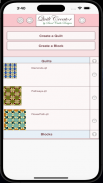
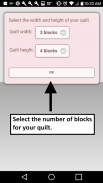
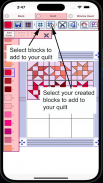
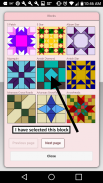
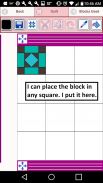
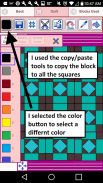
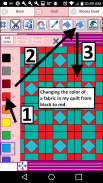
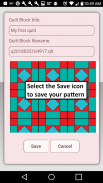
Quilt Creator

Beschrijving van Quilt Creator
Maak quilts met meer dan 200 quiltblokken waaruit u kunt kiezen. Vervolgens kunt u de kleuren in de blokken wijzigen om de gewenste look te krijgen.
U kunt nu uw eigen blokken maken om aan uw quilts toe te voegen.
Wordt geleverd met 3 gratis quiltpatronen. Downloaden is gratis. Het activeren van creatie kost $ 2,99
Eenmaal geactiveerd, kunt u aan de slag door het volgende te doen:
Een quilt maken
1. Selecteer de knop "Een quilt maken".
2. Voer de quiltbreedte in blokken en de quilthoogte in blokken in.
3. Selecteer het Blokpictogram (vierde pictogram in de werkbalk)
4. Er verschijnt een enorme selectie quiltblokken.
5. Selecteer de quiltblokken die u op uw quilt wilt plaatsen.
6. Selecteer het kleurpictogram (eerste pictogram in de werkbalk)
7. Er verschijnt een enorme selectie kleuren
8. Selecteer een kleur en selecteer het Fill-All-emmerpictogram met een plusteken (10e pictogram in de werkbalk)
9. Selecteer op de quilt de blokkleur die u wilt wijzigen in de nieuwe kleur.
10. Alle blokken die je hebt gekozen, veranderen in de nieuwe kleur.
11. Veel plezier met het maken van quilts.
Pictogrammen van links naar rechts in de pictogrammenbalk:
Kleurpictogram - gebruik dit om een kleur te selecteren
Pictogram Opslaan - gebruik dit om uw quiltpatroon op te slaan
Sashing-pictogram - gebruik dit om sashing rond elk quiltblok toe te voegen (verticaal, horizontaal of beide).
Pictogram Quiltblokken - gebruik dit om verschillende quiltblokken voor uw quilt te selecteren
Knippictogram - selecteer een blok op uw quilt en het knippictogram om het te verwijderen.
Kopieerpictogram - selecteer een blok op uw quilt en het kopieerpictogram om het te kopiëren en op een andere locatie op uw quilt te plaatsen.
Pictogram Roteren - selecteer een quiltblok en draai het pictogram om dat blok te roteren.
Druppelaarpictogram - selecteer een kleur uit uw quilt die u wilt gebruiken.
Verfbokpictogram - gebruik dit als u de kleur van één stof in één blok wilt wijzigen.
Verfbok + icoon - gebruik dit als je de stofkleur in alle blokken wilt veranderen.
Knop Ongedaan maken - maak de laatste dingen die u hebt gedaan ongedaan
Knop Opnieuw - voer de dingen die u ongedaan hebt gemaakt opnieuw uit
Inzoomknop - zoom in op uw quiltpatroon
Uitzoomknop - zoom uit op uw quiltpatroon
Deelknop - deel een foto van uw patroon via e-mail, tekst enz.
Een blok maken
1. Selecteer de knop "Een blok maken".
2. Selecteer de grootte van het blok dat u wilt maken (5-16 inch)
3. Voeg nu vormen toe aan je blok. Vormen zijn er in drie maten (3 zijden, 4 zijden en 5 zijden)
4. Selecteer de driehoek om een driehoekige vorm aan uw blok toe te voegen.
5. Om de vorm te veranderen sleept u eenvoudigweg een van de groene hoekcirkels naar de gewenste plek.
6. U kunt de vorm ook omdraaien, roteren en het formaat ervan wijzigen met de knop in de knoppenbalk.
7. U kunt de vorm naar elke gewenste locatie slepen. Vormen klikken op hun plaats.
8. Selecteer de knop Kleur (eerste knop in de knoppenbalk om de kleuren van uw vormen te wijzigen)
Knoppen van links naar rechts in de knoppenbalk:
Kleurknop - gebruik deze om een kleur te selecteren voor uw stofvormen in uw blok
Knop Opslaan - gebruik deze om uw blok op te slaan
Driehoeksvormknop - voeg driehoekige stoffenvormen toe aan uw blok
Vierkante vormknop - voeg vierzijdige vormen toe aan je blok
Vijfhoekige vormknop - voeg 5-zijdige vormen toe aan je blok
Knop Formaat groter formaat wijzigen - selecteer een vorm en de knop Formaat groter wijzigen om de vorm een maat groter te maken
Knop Formaat kleiner maken - selecteer een vorm en de knop Formaat kleiner maken om een vorm kleiner te maken
Knop Vorm horizontaal spiegelen - selecteer een vorm en de knop Horizontaal spiegelen om de vorm horizontaal te spiegelen
Knop Vorm verticaal spiegelen: selecteer een vorm en de knop Horizontaal spiegelen om de vorm verticaal om te draaien
Knop Vorm roteren - selecteer een vorm en vervolgens de knop Roteren om een vorm te roteren
Druppelknop - selecteer een kleur uit uw blok om te gebruiken
Verfemmerknop - gebruik deze als je de kleur van de stoffen in je blok wilt veranderen
Knop Knippen - om een vorm te verwijderen, selecteert u de vorm en de knop Knippen
Knop Kopiëren - om een kopie van de vorm te maken, selecteert u de vorm en vervolgens de knop Kopiëren
Knop Ongedaan maken - maak ongedaan wat u zojuist hebt gedaan
Knop Opnieuw - voer opnieuw uit wat u zojuist hebt gedaan
Inzoomknop - zoom in op uw blok
Uitzoomknop - zoom uit op uw blok

























